Cadastro de Fornecedores: mudanças entre as edições
Sem resumo de edição |
Sem resumo de edição |
||
| Linha 5: | Linha 5: | ||
<font size=3>''' | <font size=3>Na página inicial do '''ControlGás''' há a opção no menu com a numeração 2, denominada de '''Cadastro''', com um clique na mesma será aberto um guia no qual deve-se seguir até a opção '''pessoas'''. Há também a maneira de acessar a mesma opção pelo ícone do cadastro de pessoas (Figura 1). | ||
[[image: | </font><center>[[Arquivo:cadastropessoas.gif|link=]] [[image:botaocadstropessoas.png|link=]]<br> | ||
Figura 1: Diferentes caminhos para o cadastro de pessoas</center> | |||
Na tela que vai abrir no momento em que for selecionado o menu acima, irá aparecer a tela de cadastro de pessoas, clique na opção | <font size=3>Na tela que vai abrir no momento em que for selecionado o menu acima, irá aparecer a tela de cadastro de pessoas, clique na opção '''incluir''' (Figura 2). | ||
</font><center>[[image:incluir2.png|link=]]<br> | |||
Figura 2: Botão de inclusão.</center> | |||
Na tela que | <font size=3>Na tela que se abriu, depois da seleção de inclusão, preencha os campos principais, mostrados abaixo (Figura 3). | ||
</font><center>[[arquivo:incluindops.gif|link=]]<br> | |||
Figura 3: Incluindo dados necessários na aba principal.</center> | |||
Depois de preencher os dados, passe para a | <font size=3>Depois de preencher os dados, passe para a aba '''Documentos''', é necessário que se faça a escolha entre as opções de pessoas exibidas no ControlGás (Física, Jurídica ou Produtor Rural). Cabe ressaltar que no exemplo é mostrado o cadastro de uma '''pessoa jurídica''' (Figura 4). Caso o cadastro seja de uma pessoa física e produtor rural é preciso inserir informações como CPF e RG. | ||
[[ | </font><center>[[arquivo:juridica.gif|link=]]<br> | ||
Figura 4: Informações necessárias, da aba documentos, para cadastrar uma pessoa jurídica.</center> | |||
<font size =3>Na aba endereços é preciso informar alguns dados da pessoa cadastrada (Figura 5). | |||
[[ | </font><center>[[arquivo:endereco.gif|link=]]<br> | ||
Figura 5: Informações necessárias, da aba endereços, para cadastrar uma pessoa jurídica.</center> | |||
<font size=3>Cabe ressaltar que o campo CEP possui um limite de oito caracteres e, para que não ocorram erros, '''não coloca-se''' hífen e ponto. | |||
Para que esta pessoa seja cadastrada como '''fornecedor''' é necessário ir até a aba com mesmo nome, onde deve ser selecionado tal opção. Além disso, há outras informações do fornecedor que devem ser preenchidas (Figura 6). | |||
</font><center>[[arquivo:f.gif|link=]]<br> | |||
Figura 6: Seleção da opção fornecedor e preenchimento de informações do mesmo .</center> | |||
<font size=3>Após o preenchimento dos campos citados é necessário salvar o cadastro pelo botão localizado acima (Figura 7). | |||
[[image: | </font><center>[[image:salvar.png|link=]]<br> | ||
Figura 7: Botão para o salvamento do cadastro. | |||
<center></center> | |||
---- | |||
Para dúvidas relacionadas ao sistema''' ControlGás'''</center> | |||
<center>Acesse nosso chat (chat.controlgas.com.br) ou entre em contato pelo telefone (46) 3225-0639.</center> | |||
<center>'''Atenciosamente, equipe ControlGás.'''</center> | <center>'''Atenciosamente, equipe ControlGás.'''</center> | ||
Edição das 14h29min de 19 de dezembro de 2014

Na página inicial do ControlGás há a opção no menu com a numeração 2, denominada de Cadastro, com um clique na mesma será aberto um guia no qual deve-se seguir até a opção pessoas. Há também a maneira de acessar a mesma opção pelo ícone do cadastro de pessoas (Figura 1).
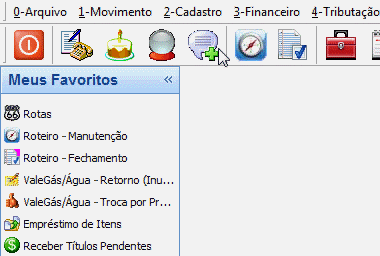
Figura 1: Diferentes caminhos para o cadastro de pessoas
Na tela que vai abrir no momento em que for selecionado o menu acima, irá aparecer a tela de cadastro de pessoas, clique na opção incluir (Figura 2).
Figura 2: Botão de inclusão.
Na tela que se abriu, depois da seleção de inclusão, preencha os campos principais, mostrados abaixo (Figura 3).
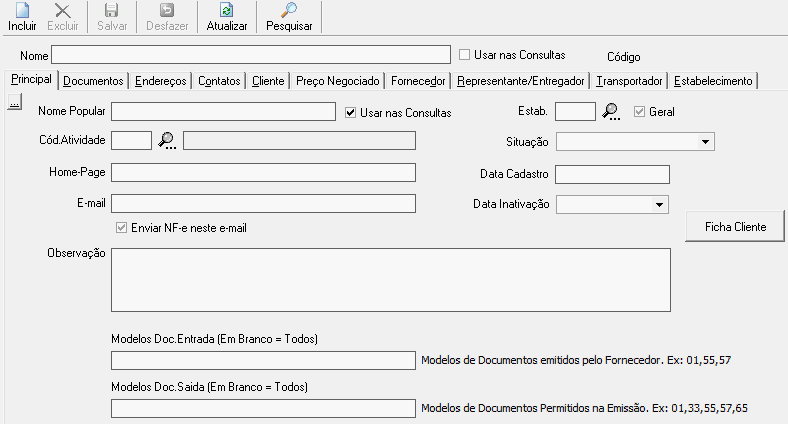
Figura 3: Incluindo dados necessários na aba principal.
Depois de preencher os dados, passe para a aba Documentos, é necessário que se faça a escolha entre as opções de pessoas exibidas no ControlGás (Física, Jurídica ou Produtor Rural). Cabe ressaltar que no exemplo é mostrado o cadastro de uma pessoa jurídica (Figura 4). Caso o cadastro seja de uma pessoa física e produtor rural é preciso inserir informações como CPF e RG.
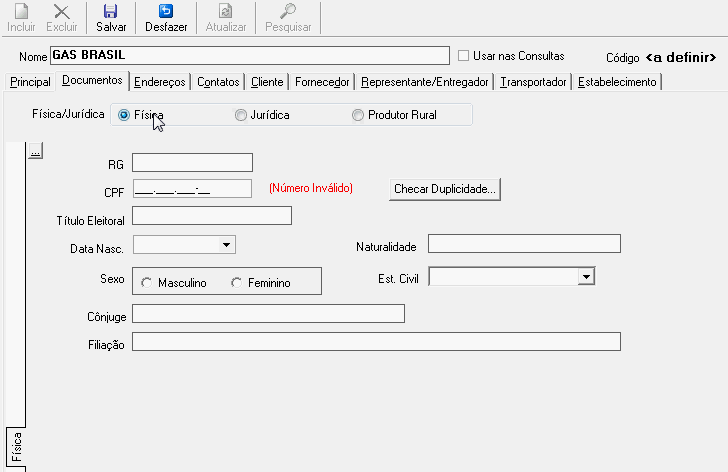
Figura 4: Informações necessárias, da aba documentos, para cadastrar uma pessoa jurídica.
Na aba endereços é preciso informar alguns dados da pessoa cadastrada (Figura 5).
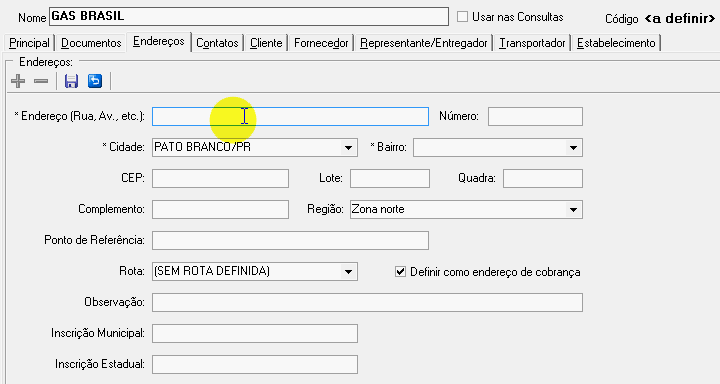
Figura 5: Informações necessárias, da aba endereços, para cadastrar uma pessoa jurídica.
Cabe ressaltar que o campo CEP possui um limite de oito caracteres e, para que não ocorram erros, não coloca-se hífen e ponto.
Para que esta pessoa seja cadastrada como fornecedor é necessário ir até a aba com mesmo nome, onde deve ser selecionado tal opção. Além disso, há outras informações do fornecedor que devem ser preenchidas (Figura 6).
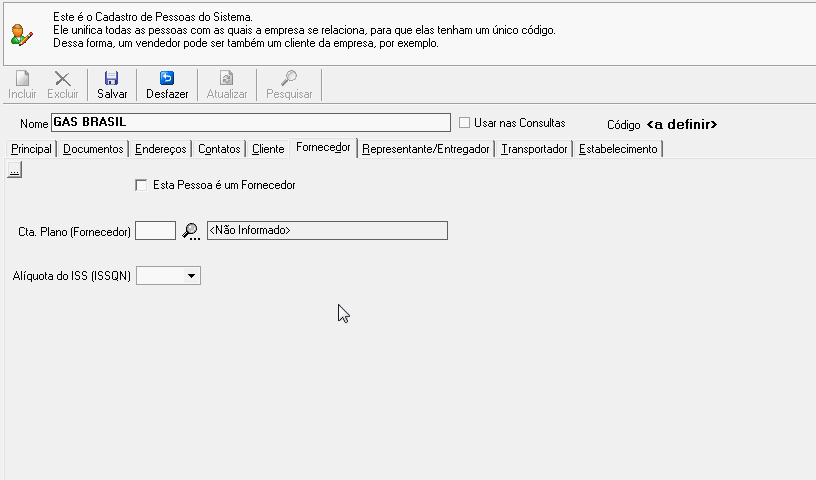
Figura 6: Seleção da opção fornecedor e preenchimento de informações do mesmo .
Após o preenchimento dos campos citados é necessário salvar o cadastro pelo botão localizado acima (Figura 7).
Figura 7: Botão para o salvamento do cadastro.
Para dúvidas relacionadas ao sistema ControlGás